Сводная таблица и исходные данные
Исходные данные сводной таблицы
Бывают случаи, когда вы хотите создать отчеты Excel Microsoft со сводными таблицами, которые берут данные из разных источников данных (например, базы данных), которые неизвестны во время разработки. В этой статье представлен подход к динамическому изменению источника данных сводной таблицы.
Изменение исходных данных сводной таблицы
-
Создание нового шаблона дизайнера.
-
Создайте новый файл шаблона дизайнера, как показано на скриншоте ниже.
-
Затем определите именованный диапазон DataSource*, который ссылается на этот диапазон ячеек.
Создание шаблона дизайнера и определение именованного диапазона, DataSource
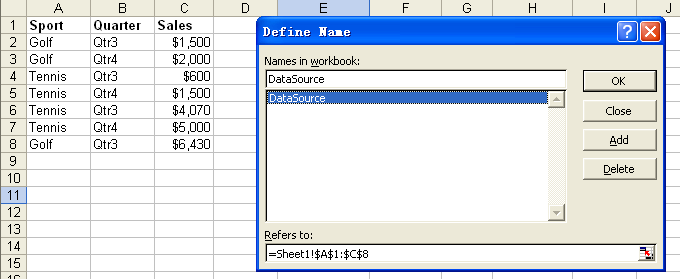
-
Создание сводной таблицы на основе этого именованного диапазона.
-
В Excel Microsoft выберитеДанные, затем Сводная таблица. и Отчет сводной диаграммы*.
-
Создайте сводную таблицу на основе именованного диапазона, созданного на первом шаге.
Создание сводной таблицы на основе именованного диапазона DataSource
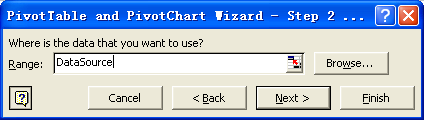
- Перетащите соответствующее поле в строку и столбец сводной таблицы, затем создайте итоговую сводную таблицу, как показано на снимке экрана ниже.
Создание сводной таблицы на основе соответствующего поля
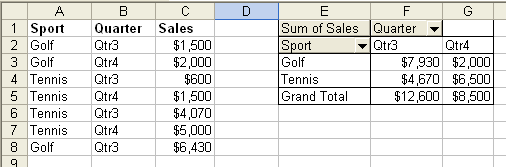
-
Щелкните сводную таблицу правой кнопкой мыши и выберите Параметры таблицы*.
-
ПроверьтеОбновить при открытии вПараметры данных настройки.
Настройка параметров сводной таблицы
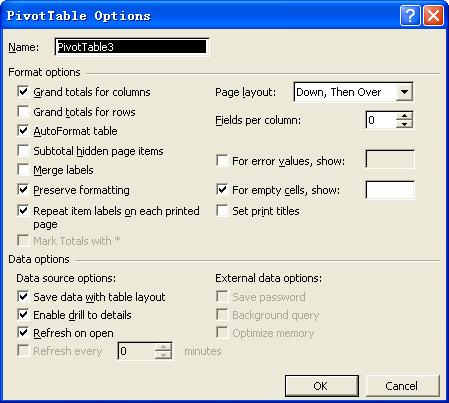
Теперь вы можете сохранить этот файл как файл шаблона дизайнера.
- Заполнение новыми данными и изменение исходных данных сводной таблицы.
- После создания шаблона дизайнера используйте следующий код, чтобы изменить исходные данные сводной таблицы.
Выполнение приведенного ниже примера кода изменяет исходные данные сводной таблицы.